ERR_QUIC_PROTOCOL_ERROR in Google Chrome beheben
Wenn Sie keine Website öffnen können, aber stattdessen die Fehlermeldung ERR QUIC PROTOCOL ERROR in (ERR QUIC PROTOCOL ERROR )Google Chrome erhalten , finden Sie hier einige Lösungen, die für Sie nützlich sein könnten. Die Fehlermeldung sieht so aus:
This site can’t be reached, The webpage at [website URL] might be temporarily down or it may have moved permanently to a new web address, ERR_QUIC_PROTOCOL_ERROR
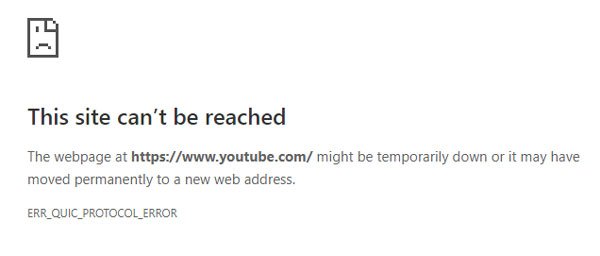
Sie sehen diese Nachricht, wenn die URL nicht verfügbar ist – aber wenn Sie wissen, dass die Website nicht heruntergefahren ist, aber diese Nachricht immer noch angezeigt wird, müssen Sie möglicherweise weitere Fehler beheben.
ERR_QUIC_PROTOCOL_ERROR
1] QUIC-Protokoll deaktivieren
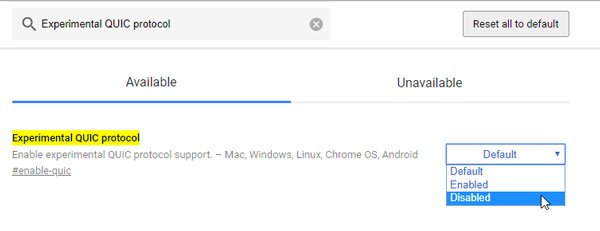
Laut Wikipedia ist QUIC ein experimentelles Transportschicht-Netzwerkprotokoll, das in Google Chrome vorhanden ist , um eine Verbindung zwischen zwei Endpunkten über UDP herzustellen . Wenn es auf der Entwicklungsseite ein Problem gibt, besteht die Möglichkeit, dass diese Fehlermeldung beim Öffnen einer Website in Google Chrome angezeigt(Google Chrome) wird . Daher können Sie dieses experimentelle Protokoll in Ihrem Browser deaktivieren und prüfen, ob das Problem weiterhin besteht oder nicht.
Öffnen Sie Google Chrome(Google Chrome) und geben Sie dies in die Adressleiste ein:
chrome://flags/
Suchen Sie als Nächstes nach Experimentelles QUIC-Protokoll.(Experimental QUIC protocol.)
Standardmäßig sollte es auf Default gesetzt sein . Erweitern Sie das Dropdown-Menü und wählen Sie Deaktivieren(Disable) aus . Jetzt müssen Sie den Browser neu starten.
2] Disable VPN/Proxy , wenn Sie sich bei Ihrem ISP-Konto anmelden
Es gibt einige ISPs , die eine bestimmte Methode verwenden, um Benutzerkonten zu unterscheiden. Aus Sicherheitsgründen enthalten sie eine Anmeldeaufforderung, bevor der Benutzer das Internet tatsächlich nutzen kann. In diesem Fall benötigen Sie einen Benutzernamen und ein Kennwort, um sich bei Ihrem vom ISP bereitgestellten Benutzerkonto anzumelden. Wenn Sie das haben, müssen Sie sich zuerst anmelden.
Eine einfache Problemumgehung wäre, Ihr VPN oder Ihren Proxy zu deaktivieren, während Sie sich bei Ihrem Benutzerkonto anmelden. Wenn Sie zum ersten Mal einen ISP verwenden und keinen Benutzernamen oder kein Passwort haben, können Sie Ihren ISP fragen, ob er ein solches Protokoll hat oder nicht.
Hoffe die Vorschläge helfen.(Hope the suggestions help.)
Related posts
Beheben Sie den Fehler beim Herunterladen des Proxy-Skripts in Google Chrome
Fehler ERR_SPDY_PROTOCOL_ERROR in Google Chrome beheben
Korrigieren Sie die ERR_CACHE_MISS-Fehlermeldung in Google Chrome
ERR_SSL_PROTOCOL_ERROR in Google Chrome beheben
Beheben Sie das Dialogfeld „Verschwommene Datei öffnen“ in Google Chrome und Microsoft Edge
So aktivieren oder deaktivieren Sie Tab-Scrolling-Schaltflächen in Google Chrome
So importieren oder exportieren Sie Google Chrome-Lesezeichen in eine HTML-Datei
So beheben Sie Err_Too_Many_Redirects in Google Chrome
So beheben Sie „dns_probe_started“ in Google Chrome
Anna Assistant ist ein perfekter Sprachassistent für Google Chrome
So aktivieren Sie die neue Material Design-Benutzeroberfläche für den Google Chrome-Browser
Google Chrome reagiert nicht, jetzt neu starten?
Korrigieren Sie ERR_CONNECTION_TIMED_OUT in Google Chrome
Beheben Sie das verzögerte und langsame Öffnen von Google Chrome in Windows 11/10
So beheben Sie „Virenscan fehlgeschlagen“ in Google Chrome
Laden Sie offizielle Google Chrome-Designs für Ihren Browser herunter
ERR_EMPTY_RESPONSE in Google Chrome beheben
Tab Manager-Erweiterungen zur Steigerung der Produktivität in Google Chrome
Beheben Sie das Verschwinden des Mauszeigers in Google Chrome
So installieren Sie Google Chrome mit Windows PowerShell
